Kako najti mapo (celotno pot do mape) po imenu mape v programu Outlook?
Na primer, v podoknu za krmarjenje mapo v Outlooku pomotoma premaknete v neznano mapo in jo želite obnoviti, vendar je ne morete takoj najti. Na žalost Outlook ne podpira Najdi funkcija enaka tisti v Microsoft Word ali Excel. Ne skrbi! Za rešitev te težave v Outlooku lahko uporabite makro VBA.
- Poiščite mapo (celotno pot do mape) po imenu mape z VBA
- Iščite mapo po imenu mape z neverjetnim orodjem
Hitro poiščite in odprite mape po imenih map z neverjetnim orodjem
Na splošno lahko mape iščemo po imenih map s kodo VBA. Večina kode VBA lahko išče po mapah v trenutnem nabiralniku in odpre samo prvo najdeno mapo. Zdaj s funkcijo Pojdi na Kutools za Outlook lahko enostavno poiščete mape po imenih map in po potrebi odprete katero koli od najdenih map.

Poiščite mapo (celotno pot do mape) po imenu mape z VBA
Sledite spodnjim korakom za iskanje map po imenih map z VBA v Outlooku.
1. Pritisnite druga + F11 da odprete okno Microsoft Visual Basic for Applications.
2. Kliknite Vstavi > Moduliin nato prilepite pod kodo VBA v novo okno modula.
VBA: v Outlooku poiščite in odprite mape po imenih map
Private m_Folder As MAPIFolder
Private m_Find As String
Private m_Wildcard As Boolean
Private Const SpeedUp As Boolean = True
Private Const StopAtFirstMatch As Boolean = True
Public Sub FindFolder()
Dim sName As String
Dim oFolders As Folders
Set m_Folder = Nothing
m_Find = ""
m_Wildcard = False
sName = InputBox("Find:", "Search folder")
If Len(Trim(sName)) = 0 Then Exit Sub
m_Find = sName
m_Find = LCase(m_Find)
m_Find = Replace(m_Find, "%", "*")
m_Wildcard = (InStr(m_Find, "*"))
Set oFolders = Application.Session.Folders
LoopFolders oFolders
If Not m_Folder Is Nothing Then
If MsgBox("Activate folder: " & vbCrLf & m_Folder.FolderPath, vbQuestion Or vbYesNo) = vbYes Then
Set Application.ActiveExplorer.CurrentFolder = m_Folder
End If
Else
MsgBox "Not found", vbInformation
End If
End Sub
Private Sub LoopFolders(Folders As Outlook.Folders)
Dim oFolder As MAPIFolder
Dim bFound As Boolean
If SpeedUp = False Then DoEvents
For Each oFolder In Folders
If m_Wildcard Then
bFound = (LCase(oFolder.Name) Like m_Find)
Else
bFound = (LCase(oFolder.Name) = m_Find)
End If
If bFound Then
If StopAtFirstMatch = False Then
If MsgBox("Found: " & vbCrLf & oFolder.FolderPath & vbCrLf & vbCrLf & "Continue?", vbQuestion Or vbYesNo) = vbYes Then
bFound = False
End If
End If
End If
If bFound Then
Set m_Folder = oFolder
Exit For
Else
LoopFolders oFolder.Folders
If Not m_Folder Is Nothing Then Exit For
End If
Next
End Sub3. Pritisnite F5 ali kliknite Run za zagon tega VBA.
4. V pogovorno okno Iskanje po mapi vnesite ime mape, po kateri boste iskali, in kliknite OK . Oglejte si posnetek zaslona:
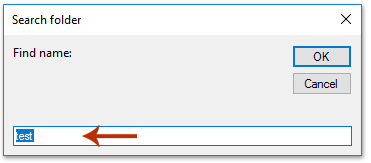
Opombe: Ta VBA podpira nadomestni znak z zvezdico. Lahko na primer vnesete tes * če želite izvedeti vse mape, katerih imena se začnejo tes.
5. Zdaj se odpre pogovorno okno in prikaže pot do najdene mape. Če želite odpreti najdeno mapo, kliknite Da gumb.
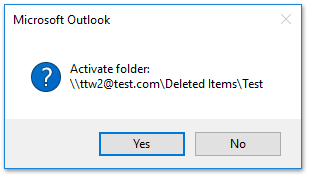
Zdaj se najde najdena mapa v podoknu za krmarjenje, kot je prikazano spodaj:
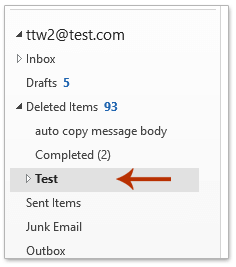
Opombe: Če je z navedenim imenom imenovanih več map, lahko ta VBA najde in odpre samo eno mapo.
Iščite mapo po imenu mape z neverjetnim orodjem
Če imate nameščen Kutools za Outlook, lahko uporabite njegovo funkcijo Pojdi, da hitro poiščete vse mape z določenim imenom mape in enostavno odprete tudi vse najdene mape.
Kutools za Outlook: Napolnite Outlook z več kot 100 orodji, ki jih morate imeti. Preizkusite ga BREZPLAČNO 60 dni, brez obveznosti! Preberite več ... Download Now!
1. Kliknite Kutools Plus > Pojdi na da omogočite to funkcijo.

2. V pogovorno okno Pojdi na vnesite določeno ime mape v Iskalnik izberite mapo med rezultati iskanja in kliknite Ok gumb.

Zdaj je navedena mapa z določenim imenom mape najdena in takoj odprta.
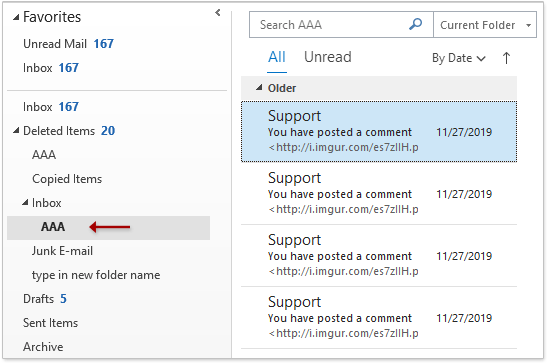
Sorodni članki:
Najboljša pisarniška orodja za produktivnost
Kutools za Outlook - Več kot 100 zmogljivih funkcij za nadgradnjo vašega Outlooka
🤖 AI poštni pomočnik: Takojšnja profesionalna e-poštna sporočila z umetno inteligenco – z enim klikom do genialnih odgovorov, popoln ton, večjezično znanje. Preoblikujte pošiljanje e-pošte brez napora! ...
📧 Avtomatizacija e-pošte: Odsoten (na voljo za POP in IMAP) / Načrtujte pošiljanje e-pošte / Samodejna CC/BCC po pravilih pri pošiljanju e-pošte / Samodejno naprej (napredna pravila) / Samodejno dodaj pozdrav / E-poštna sporočila več prejemnikov samodejno razdeli na posamezna sporočila ...
📨 Email upravljanje: Enostaven priklic e-pošte / Blokiraj prevarantska e-poštna sporočila glede na teme in druge / Izbriši podvojena e-poštna sporočila / napredno iskanje / Združite mape ...
📁 Priloge Pro: Shrani paket / Batch Detach / Paketno stiskanje / Samodejno shranite / Samodejno loči / Samodejno stiskanje ...
🌟 Vmesnik Magic: 😊Več lepih in kul emojijev / Povečajte Outlookovo produktivnost s pogledi z zavihki / Minimizirajte Outlook, namesto da bi ga zaprli ...
???? Čudeži z enim klikom: Odgovori vsem z dohodnimi prilogami / E-poštna sporočila proti lažnemu predstavljanju / 🕘Pokaži pošiljateljev časovni pas ...
👩🏼🤝👩🏻 Stiki in koledar: Paketno dodajanje stikov iz izbranih e-poštnih sporočil / Razdelite skupino stikov na posamezne skupine / Odstranite opomnike za rojstni dan ...
Over 100 Lastnosti Čakajte na svoje raziskovanje! Kliknite tukaj, če želite odkriti več.

